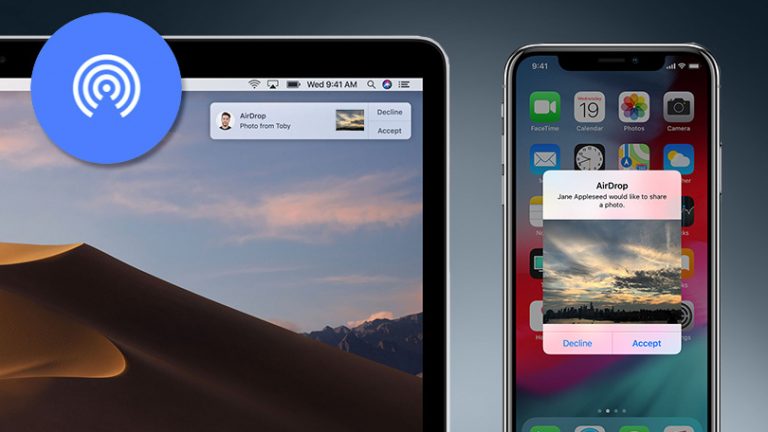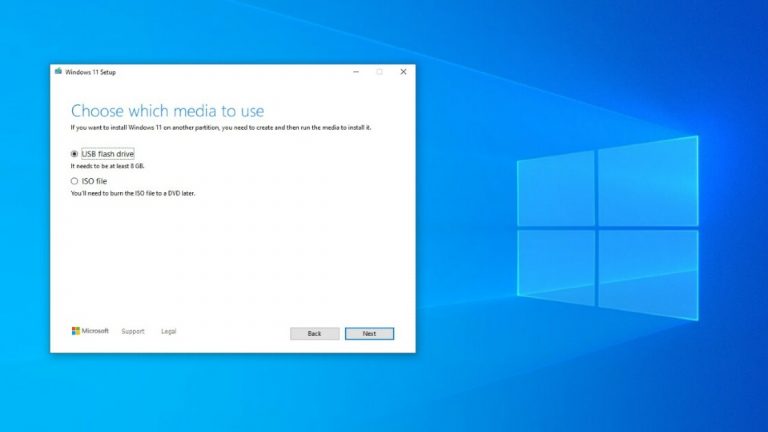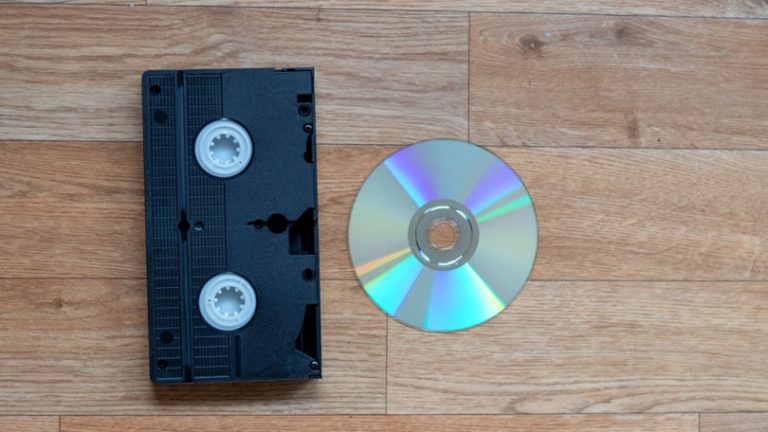Истории из Instagram 101: как смотреть и создавать свои
Вы используете Instagram, чтобы быть в курсе последних фотографий и видео от друзей, любимых знаменитостей и других «влиятельных лиц». Но помимо бесконечного перелистывания основной ленты, вы также можете быть в курсе тех, на кого подписаны, с помощью эфемерной функции «Истории» Instagram.
С помощью историй вы можете опубликовать фото, видео или серию из двух, организованных в виде слайд-шоу. По прошествии 24 часов эта история становится ужасной и видна только тому, кто ее создал. Вы можете добавить весь текст, музыку, рамки, стикеры, эмодзи и другие умные эффекты, которые укладываются в 15-секундные интервалы.
Звучит знакомо? Snapchat популяризировал этот тип исчезновения, и когда родительский элемент Instagram, Facebook, не смог приобрести Snapchat, он просто скопировал формулу приложения для социальных сетей.
Итак, как вы просматриваете истории из аккаунтов, на которые вы подписаны, и создаете свои собственные? Давай проверим.
Рекламное объявление
Посмотреть истории в Instagram

Истории из Instagram появляются в верхней части главного экрана. Вы найдете истории от людей, которых вы знаете, а также из публичных аккаунтов, на которых вы подписаны. Вы также можете натолкнуться на спонсируемые истории из коммерческих аккаунтов. Любая учетная запись с новой историей, которую вы готовы посмотреть, будет обведена розовым кольцом. Коснитесь круга, чтобы просмотреть последнюю историю этого аккаунта.
Навигация по историям Instagram

Для историй, содержащих более одного сегмента, каждый сегмент автоматически переходит к следующему, пока история не закончится. Чтобы перейти к следующему сегменту быстрее, просто коснитесь правой части экрана. Вернитесь к предыдущей истории, коснувшись левой части экрана. Белые линии в верхней части экрана показывают, где вы находитесь в истории человека.
Листайте истории

После того, как вся история заканчивается, начинаются истории из следующего рассказа. Но если вы не хотите просидеть особенно длинную историю, просто смахните влево, чтобы увидеть историю следующего человека. Чтобы вернуться, смахните вправо. Проведите вниз, чтобы выйти из Истории.
Иногда люди публикуют рассказы с текстом или информацией, чтение которой занимает более 15 секунд. Просто коснитесь экрана пальцем, чтобы сделать паузу и уделить больше времени определенному сегменту. Вы также можете воспроизвести любую историю, которую уже смотрели, снова нажав на кружок вверху.
Попробуйте перед покупкой

Если вам интересно узнать об аккаунте, вы можете просматривать их истории, не подписываясь на них. Перейдите к нужной учетной записи; если есть какие-то истории для просмотра, на фото профиля учетной записи будет розовое кольцо. Ни историй, ни кольца (как на аккаунте PCMag справа). Коснитесь его, чтобы просмотреть.
За вами наблюдают

Вы можете подкрасться к чьей-то ленте в Instagram, сколько душе угодно, прокручивая и прокручивая назад столько, сколько захотите, и они не будут знать, что вы копались. Но не в рассказах. Если кто-то публикует историю, он может видеть, кто ее просматривал. Невозможно отключить это, но вы можете предотвратить появление чьей-либо истории в вашей учетной записи. Перейдите на их страницу, щелкните значок с многоточием в правом верхнем углу, выберите «Отключить звук» и нажмите «Отключить историю».
Сообщение из Instagram Stories

Хотите рассказать кому-нибудь об определенном разделе истории? Если учетная запись позволяет это, коснитесь поля «отправить сообщение» в нижней части истории, и появится экранная клавиатура. Введите свое сообщение, и оно будет доставлено в почтовый ящик пользователя в Instagram.
В некоторых историях также может присутствовать опция «Узнать больше», которая ведет на связанную страницу с более подробной информацией (или чем-то, что вы можете купить).
Поделитесь историей

Некоторые учетные записи позволяют делиться историями с другими людьми. В учетных записях, в которых он активирован, вы увидите значок «Поделиться» в правом нижнем углу (). Нажмите на него, выберите желаемого получателя и нажмите «Отправить».
Журнал отчетов

Чтобы сообщить о неприемлемом содержании, коснитесь значка с многоточием () в правом нижнем углу и выберите «Сообщить». Если это спонсируемая история, вы можете скрыть рекламу или пожаловаться на нее.
Создать историю

Если вы хотите создать свою собственную историю в Instagram, вы можете сделать живую фотографию или видео или получить мультимедийные файлы, уже сохраненные на вашем телефоне.
Давайте сначала попробуем живое фото или видео. На странице ленты коснитесь значка камеры в верхнем левом углу или просто проведите пальцем вправо. Коснитесь белого кружка, чтобы сделать снимок. Удерживайте тот же кружок, чтобы снять видео.
Удерживая круг, обратите внимание на красную шкалу, окружающую круг. Отпустите кружок, когда захотите закончить видео. В противном случае удерживайте кружок, чтобы продолжить. После того, как вы пройдете 15-секундную отметку, Instagram поместит ваше видео в один сегмент, а затем начнет другой сегмент.
Добавление спецэффектов к истории

Существует множество режимов камеры, эффектов и опций, которые вы можете применить к своей истории перед публикацией. Коснитесь двух круглых стрелок, чтобы перемещаться между передней и задней камерой. Коснитесь значка вспышки, чтобы переключиться между включением вспышки, выключением вспышки, автоматическим режимом вспышки и режимом слабого освещения. Затем коснитесь значка смайлика, чтобы применить рамку к фотографии или видео. Попробуйте разные рамки, чтобы найти ту, которая вам нравится. Снова коснитесь значка смайлика, чтобы отключить галерею кадров.
Добавить текст в истории Instagram

Формат вашей камеры по умолчанию установлен на Нормальный, но вы можете проводить вперед и назад или нажимать различные режимы: Тип, Музыка, Живой, Бумеранг, Суперзум, Фокус, Перемотка назад и Громкая связь.
Коснитесь или прокрутите до Тип. Коснитесь экрана и введите заголовок или другой текст, который вы хотите добавить в историю. По мере ввода текст сжимается по размеру. Коснитесь названия шрифта вверху, чтобы переключаться между разными шрифтами. С некоторыми шрифтами вы можете настроить выравнивание и добавить фон к тексту, нажав значки в верхнем левом углу. Коснитесь значка круга, чтобы изменить общий цвет.
Добавить музыку в истории Instagram

Коснитесь параметра «Музыка», чтобы добавить мелодию к своей истории. Вы можете искать музыку по популярности, настроению и жанру. Вы также можете искать конкретную песню или исполнителя. Нажмите кнопку воспроизведения, чтобы прослушать песню, а затем нажмите песню, чтобы добавить ее к своей фотографии или видео.
Используйте живое видео в Instagram Stories

Если вам нужно более 15 секунд, чтобы донести свою точку зрения, функция Instagram Live позволяет вам разговаривать с подписчиками до часа. Другие пользователи Instagram могут присоединиться к обсуждению и добавлять комментарии или вопросы, а вы можете сохранить чат, чтобы люди могли посмотреть его позже. В режиме просмотра камеры коснитесь параметра «Прямая трансляция», а затем нажмите кнопку «Перейти в прямом эфире».
Создайте бумеранг в Instagram Stories

Функция Boomerang делает серию фотографий, а затем ускоряет их и воспроизводит вперед и назад, чтобы создать короткое видео. Чтобы создать одно из этих видео, выберите «Бумеранг» и затем нажмите кнопку камеры.
Добавьте эффекты масштабирования с фильтрами в истории Instagram

Опция Superzoom позволяет добавлять различные эффекты масштабирования с фильтрами в видео, которое вы планируете снимать. Коснитесь опции Superzoom и выберите один из доступных вам эффектов. Когда вы делаете выбор и удерживаете кнопку записи, эффект будет воспроизведен. Эта функция увеличивает масштаб объекта с помощью интересных визуальных и звуковых эффектов.
Создайте эффект крупного плана в историях Instagram

Подойдите ближе к чьему-нибудь лицу. Коснитесь параметра «Фокус», а затем коснитесь кнопки камеры, чтобы сделать снимок крупным планом.
Создайте обратное видео в Instagram Stories

Коснитесь параметра «Перемотка назад», а затем коснитесь кнопки камеры, чтобы создать видео, которое воспроизводится в обратном порядке.
Создайте видео в режиме громкой связи в Instagram Stories

Коснитесь опции «Свободные руки», чтобы снимать видео, не удерживая палец на кнопке.
Добавить текст к загруженному медиафайлу

Вы также можете добавить в свою историю печатный текст. Опять же, выберите конкретное фото или видео в своей истории. Коснитесь самого правого значка на панели инструментов. Начни печатать. По мере ввода размер шрифта уменьшается в соответствии с размером вашего текста. Чтобы изменить сам шрифт, коснитесь имени шрифта вверху экрана. Выберите цвет текста из палитры. Нажмите Готово, когда будете готовы разместить текст на изображении.
Поделитесь своей историей

После внесения изменений нажмите рядом, чтобы открыть экран «Поделиться». Вы можете поделиться своим слайд-шоу в виде истории или сообщения, отправленного непосредственно в определенные учетные записи. Чтобы поделиться ею как историей в Instagram, коснитесь значка Поделиться для своей истории. После того, как история будет опубликована, вы вернетесь в свой канал Instagram, и история будет вверху страницы.
Управление своей историей в Instagram

Хотите управлять своей существующей историей? Коснитесь Еще. Теперь вы можете удалить историю, сохранить ее, поделиться ею как обычным постом и отправить ее конкретному человеку. В меню «Еще» выберите параметр «Настройки истории». Теперь вы можете скрыть историю от определенных людей, разрешить ответы, разрешить общий доступ, сохранить ее в фотопленке, сохранить в архиве и поделиться своей историей на Facebook.
Сохраняйте истории из Instagram как основные моменты

Хотя истории истекают через 24 часа, вы можете сохранить их в своей учетной записи как «Основные», которые будут отображаться в строке вашего профиля поверх ваших фотографий. Чтобы сохранить истории в Highlight, нажмите кнопку «+ Highlight» в своем профиле. Коснитесь фото или видео, которые хотите добавить, и нажмите Далее. Придумайте имя для своего Highlight и нажмите «Добавить». Он останется в вашей ленте, пока вы его не удалите.